Fluid Motionは24pや30pの動画を60pに補間できる技術です。
Bluesky Frame Rate Converterというフィルタで手軽に使うことができます。
インストール
公式サイトの下の方にある「Installer」をダウンロードします。
インストールで特に変更するところはありません。
Fluid Motionの有効化
GCN世代のGPUの場合に必要な作業です。
スタートメニューから「Bluesky Frame Rate Converter」をクリックします。
「AMD Fluid Motion を有効にする」にチェックを入れます。
MPC-BEの設定
外部フィルター
「フィルターの追加」から「Bluesky Frame Rate Converter」を追加して「優先する」にします。
確認
動画再生中にCtrl + Jを押します。
madVRでは以下のように
EVRカスタムでは以下のように補間されているのがわかります。
Bluesky Frame Rate Converterの設定
スタートメニューから「Bluesky Frame Rate Converter」をクリックします。
GPU
使用するGPUを選びます。
品質
アンチフレームブレンドモードを有効にする
動きの速いシーンでブレンドフレームが出力されにくくなります。
その代わりシーンによっては崩れたように表示されやすくなります。
デインターレースモード
デインターレースモードを指定します。
RDNA世代のGPUでは利用できません。
レート変換
入力
チェックを入れるとその入力レートのレート変換が行われます。
60iは24pに逆テレシネしてからフレーム補完を行います。
出力
出力レートを設定します。
RDNA世代のGPUでは利用できません。入力レートの2倍で出力されます。
パフォーマンス
DXVAデコーダのサポートを有効にする
BlueskyFRCのパフォーマンスが向上します。
LAV Video Decoderを使用している場合は「Hardware Decoder to use」を「DXVA2 (native)」にします。
Zero-Copyモードを有効にする
パフォーマンスが向上します。
動作には以下の条件があります。
- ビデオプレイヤーがEVR、madVR、MPC Video Renderer、PotPlayerの「内部の Direct3D 11 映像レンダラー」を使用していること
- ビデオレンダラーとBlueskyFRCが同じGPUを使用していること
これらの条件が満たされなかった場合はBlueskyFRC自体が使用されなくなります。

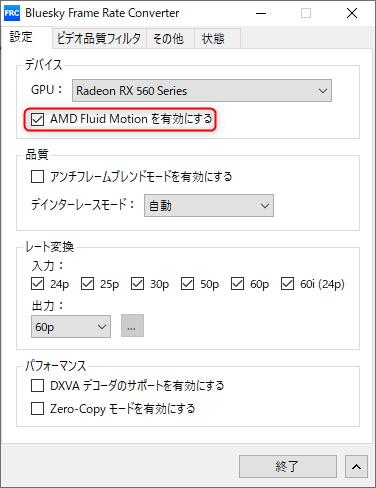
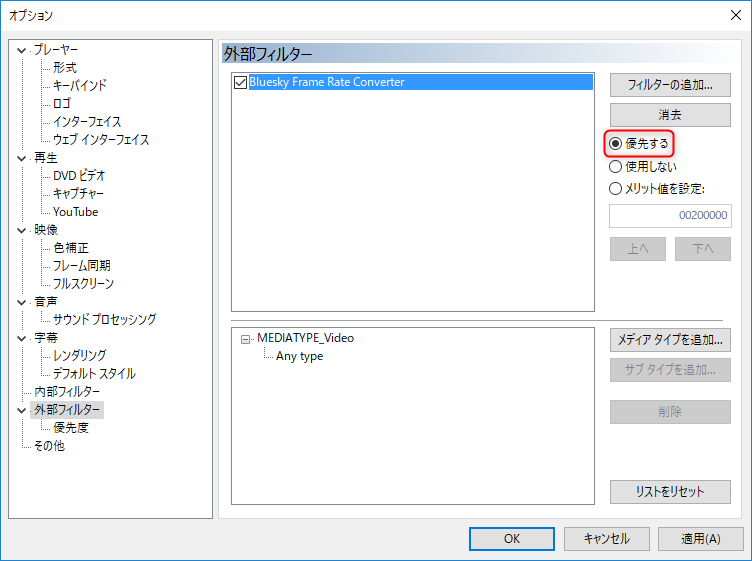
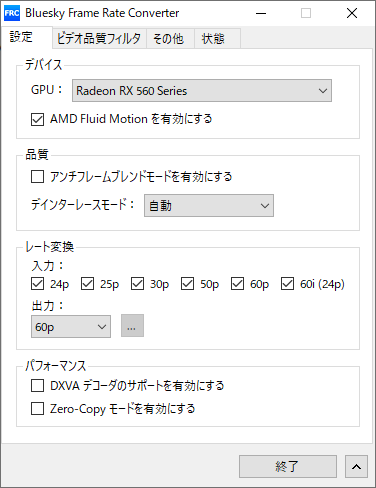


コメント